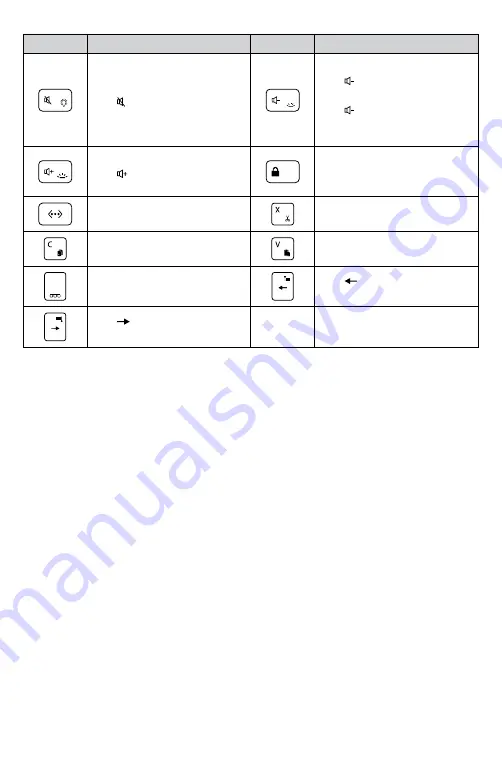
14
Touche
Fonctionnement
Touche
Fonctionnement
Désactiver le son
Fn + = changer les couleurs
du rétroéclairage
Diminuer le volume
Fn + = diminuer la
luminosité du rétroéclairage
Fn + à nouveau ou
deux fois = désactiver le
rétroéclairage
Augmenter le volume
Fn + = augmenter la
luminosité du rétroéclairage
Verrou
Apparier
Fn + X = Couper
Fn + C = Copier
Fn + V = Coller
Afficher les applications
ouvertes récemment
Fn + = sélectionner le mot
à gauche
Fn + = sélectionner le mot
à droite
* Basculer entre les langues disponibles
Dépannage
Je ne peux pas connecter le clavier à mon iPad.
Suivez la procédure ci-dessous. Vous pouvez l’interrompre lorsque le problème est résolu.
1
Vérifiez que vous avez installé et configuré Bluetooth correctement sur votre iPad.
Consultez les instructions dans la documentation fournie avec votre iPad.
2
Vérifiez que le clavier se trouve dans la portée de votre iPad. La portée Bluetooth
maximale est d’environ 10 mètres.
3
Si votre iPad est connecté à d’autres dispositifs Bluetooth, il se peut que vous deviez
déconnecter certains d’entre eux avant d’effectuer la connexion au clavier.
4
Si vous avez modifié des réglages Bluetooth sur votre iPad, essayez de connecter de
nouveau le clavier à votre iPad.
5
Vérifiez que la batterie de votre iPad et celle de votre clavier sont suffisamment chargées.
Si le problème persiste, contactez l’Assistance Kensington sur le site
.
Assistance technique
Une assistance technique est disponible pour tous les utilisateurs de produits Kensington
enregistrés. Les coordonnées de l’assistance technique sont disponibles au dos de ce manuel.
Assistance Web
Il se peut que vous trouviez une solution à votre problème dans la Foire aux questions (FAQ)
de la zone Assistance du site Web de Kensington :
Support téléphonique
L’assistance technique est gratuite, à l’exception des coûts d’appel longue distance. Veuillez






























